近日有一些小伙伴咨询小编关于PPT表格怎样制作封面图片呢?下面就为大家带来了PPT表格制作封面图片的操作方法,有需要的小伙伴可以来了解了解哦。
PPT表格怎样制作封面图片 PPT表格制作封面图片的操作方法
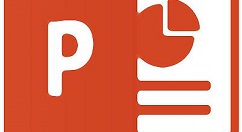
插入图片到PPT,同时插入一个表格,表格大小自定义,根据你的排版大小而定。
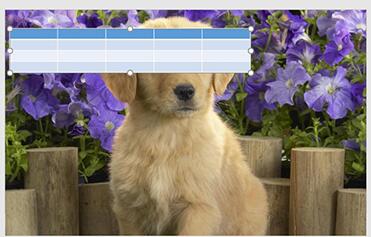
将表格覆盖到图片上,并将表格置于图片底层,接着剪切图片。
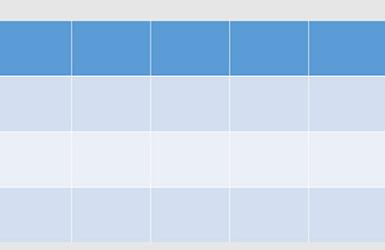
再全选表格中的单元格,右键设置形状格式,在里面勾选图片或纹理填充,图片插入来自剪贴板,并勾选将图片平铺为纹理。
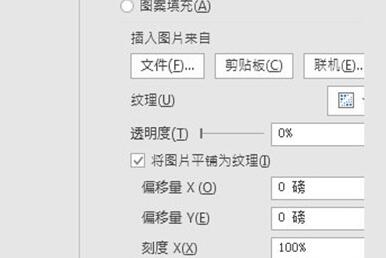
最后关键一步,在你想要插入文本的位置,选中单元格,将其合并,然后填充单元格颜色,最后加上文本信息,一个很special的表格封面就做好了。

快来学习学习PPT表格制作封面图片的操作流程吧,一定会帮到大家的。











